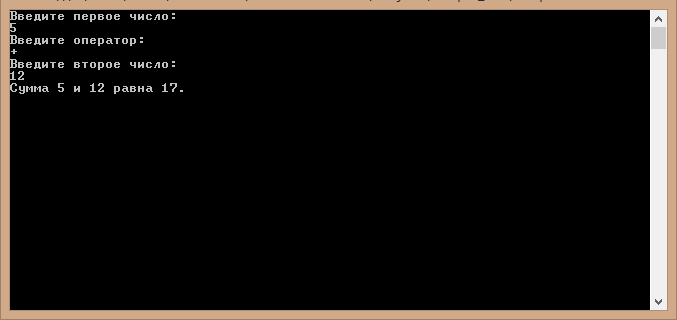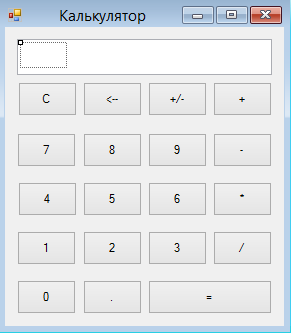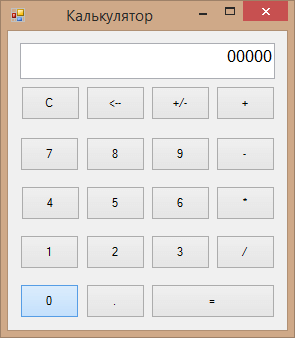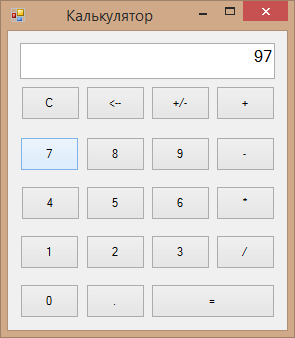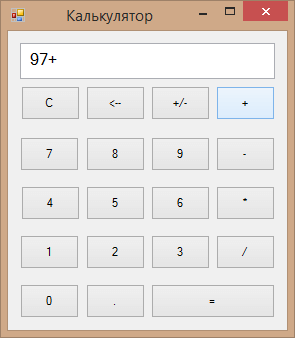- Программирование на C, C# и Java
- Уроки программирования, алгоритмы, статьи, исходники, примеры программ и полезные советы
- Калькулятор C# в консоли
- Программирование на C, C# и Java
- Уроки программирования, алгоритмы, статьи, исходники, примеры программ и полезные советы
- Калькулятор Windows Forms на языке C#
Программирование на C, C# и Java
Уроки программирования, алгоритмы, статьи, исходники, примеры программ и полезные советы
ОСТОРОЖНО МОШЕННИКИ! В последнее время в социальных сетях участились случаи предложения помощи в написании программ от лиц, прикрывающихся сайтом vscode.ru. Мы никогда не пишем первыми и не размещаем никакие материалы в посторонних группах ВК. Для связи с нами используйте исключительно эти контакты: vscoderu@yandex.ru, https://vk.com/vscode
Калькулятор C# в консоли
В данном уроке опять создадим простенький калькулятор на языке C#, но в этот раз будем работать в консоли.
Калькуляторы на Windows Forms можно посмотреть здесь и здесь.
Данный калькулятор абсолютно элементарен и требует минимальных знаний языка. Создаём проект («Файл» ->»Создать»->»Проект»->»Консольное приложение») и объявляем наши переменные:
Double — это тип переменной с плавающей запятой, иными словами, тип, в который можно записать десятичные числа, причём довольно большие. В него поместится как значение 5, так и значение 5,45, и даже значение 5,4571601695, также в нём можно использовать и отрицательные числа.
В переменную a мы внесём первое число, которое запишет пользователь. В переменную b — второе число. А переменная total будет выводить результат математических операций с переменными а и b.
Char — это тип переменной в виде какого-либо символа, будь то буква, цифра или какой-нибудь знак. В переменную oper мы будем заносить знак математической операции над числами. В нашем калькуляторе будут только самые основные — «+», «-«, «*» и «/».
Итак, мы объявили переменные, теперь нам надо узнать, что конкретно нужно посчитать пользователю, а для этого придётся считывать данные, которые он будет вводить:
Сначала мы выводим на консоль надпись о том, чтобы пользователь ввёл первое число.
В следующей строке мы присваиваем переменной a введенное пользователем число, но при этом не забываем, что введенные пользователем данные всегда имеют строковой формат string, а так как у нашей переменной тип double, то надо отконвертировать string в double соответствующим методом Convert.
Примерно то же самое мы проделываем с переменной oper, но конвертируем string уже не в double, а в char, потому что переменная oper имеет такой тип данных.
Точно то же самое, что было с переменной a проделываем и с переменной b, так как они одинакового типа.
Числа получены. Но пока неизвестно, как ими оперировать, так как главное для нас — узнать что за знак скрывается в переменной oper, и уже исходя из этого, производить операции над числами:
Для этого мы используем оператор условия if (если).
Первая строка звучит примерно так: если в переменной oper записан знак «+», то..
..мы присваиваем переменной total сумму переменных a и b и выводим ответ на экран. В кавычках записаны слова, которые выводятся на экран, а переменные, расположившиеся среди плюсов выводят свои значения. Пример такого ответа выглядит вот так:
По подобию первого условия мы создаём остальные, используя операторы else if (так положено семантически, если для алгоритма необходимы какие-либо условия. Если условия не необходимы, то можно использовать оператор else, как написано ниже).
Мы расписали все необходимые нам операторы. Но что, если пользователь введёт какой-нибудь неверный оператор? Тогда нам следует предупредить его, что такого оператора нет. Для этого мы используем else. Логика такая — если у нас в oper имеется знак плюса — мы складываем, если же минус -вычитаем, знак умножения- умножаем, знак деления — делим, если в oper имеется любой другой знак (всё остальное), то нам уже не нужно какое-то определение условия (как, например, oper==’+’), поэтому можно обойтись простым else.
Наша программа уже работает, но, пожалуй, можно добавить ещё одну несложную деталь.
А что, если пользователь захочет выполнить несколько операций? Например, сначала сложить два числа, а затем умножить два других числа? Для этого ему пришлось бы перезапускать программу. Но можно сделать и иначе:
Программирование на C, C# и Java
Уроки программирования, алгоритмы, статьи, исходники, примеры программ и полезные советы
ОСТОРОЖНО МОШЕННИКИ! В последнее время в социальных сетях участились случаи предложения помощи в написании программ от лиц, прикрывающихся сайтом vscode.ru. Мы никогда не пишем первыми и не размещаем никакие материалы в посторонних группах ВК. Для связи с нами используйте исключительно эти контакты: vscoderu@yandex.ru, https://vk.com/vscode
Калькулятор Windows Forms на языке C#
Некогда мы уже создавали подобный калькулятор, но он был довольно простенький и не имел общего TextBox’a для всех чисел.
В данной статье же мы создадим более усовершенствованный калькулятор Windows Forms. Итак, выглядеть у нас он будет вот так:
Здесь у нас 19 кнопок Button, 1 Textbox и ещё 1 пустой Label (на рисунке он выделен). Применение его будет описано ниже.
Итак, создаём такую или похожую форму. Мы увеличили ширину TextBox’a, используя MultiLine:
Также в Свойствах мы увеличили размер шрифта в TextBox’e и Label’e до 12 пт.
Теперь делаем так, чтобы при нажатии на цифровые кнопки, в TextBox’e появлялась соответствующая цифра.
Для этого дважды кликаем на кнопке «0» и в открывшемся коде пишем:
Проверяем, несколько раз нажав на кнопку «0» у нас в форме.
Работает. Делаем то же самое с остальными цифровыми кнопками:
Таким же образом кликаем дважды на кнопку «.» в форме. Она будет использоваться для создания десятичной дроби. Пишем следующий код:
Кнопки нажимаются, в TextBox’e отображаются нажатые цифры. Теперь надо научить программу производить с ними какие-либо операции. Как видно из формы, наш калькулятор сможет производить стандартные математические операции: сложение, вычитание, умножение и деление. Для начала мы создадим в самом начале программы несколько переменных, которые нам для этого понадобятся:
Первым двум переменным будут присваиваться значения, набранные пользователем в калькуляторе. В последствии с ними будут производиться нужные математические операции. Тип float — это тип с плавающей точкой, позволяющий работать с десятичными дробями, что нам, безусловно, нужно при наличии кнопки «.» .
Благодаря второй переменной мы будем давать программе указания, какую именно операцию производить с переменными, описанными выше. Здесь нам не нужна дробь, поэтому обойдёмся целочисленным типом int.
Последняя переменная znak нам понадобится для того, чтобы менять знаки у введённых чисел. Тип bool может иметь два значения — ture и false. Мы представим, что если znak имеет значение true в программе, то это означает, что у числа знак +, если false — число отрицательное и перед собой имеет знак —. Изначально в калькуляторе вбиваются положительные числа, поэтому мы сразу присвоили переменной значение true.
Далее мы дважды нажимаем на кнопку «+», обозначающую сложение, на форме и пишем следующий код:
В строке 3 мы присваиваем первой переменной a то, что будет написано в TextBox’e (а именно число, которое введёт пользователь перед тем, как нажать кнопку «+»).
Затем TextBox очищается, число, введённое пользователем, в нём пропадает (но остаётся в переменной a)
Переменной count присваивается число 1, которая потом укажет программе, что именно операцию сложения надо будет произвести с числами.
Затем в Label записывается число из переменной a (то самое, которое изначально ввёл пользователь) и знак плюса. Выглядеть в форме это будет так, как описано ниже.
Пользователь вводит какое-либо число:
Затем нажимает на кнопку «+» и после этого видит:
Кроме того, как бы не было странным с первого взгляда, мы присваиваем переменной znak значение true, хотя выше, в начале кода, мы и так присваивали это же значение. Подробнее данную переменную мы опишем ниже, но смысл в том, что мы присваиваем значение true, когда хотим сделать введённое число отрицательным, если оно положительно, а значение false, когда хотим сделать число положительным, если оно отрицательное. Изначально у нас вводятся положительные числа, сначала первое, потом второе. И если первое число мы сделаем отрицательным, то значение у znak перейдёт в false и тогда получится, что второе слагаемое как бы отрицательное (на практике, просто чтобы поставить перед ним минус, придётся нажать дважды на соответствующую кнопку, чтобы с false значение перешло в true, а затем обратно с true в false, и появился знак минуса).
Подобным образом заполняем код для кнопок «-«, «*» и «/»:
Разница лишь в значении переменной count и в том, какой знак добавляется в Label’e.
Далее нам понадобится создать функцию, которая будет применять нужные нам математические операции к числам. Назовём её calculate. Но перед этим мы кликнем дважды на кнопку «=» на форме и в коде к ней мы запишем:
То есть, при нажатии пользователем на кнопку «=», как раз выполнится наша функция подсчёта calculate, и, заодно, очистится Label, так как результат мы в будущем коде выведем в TextBox.
Теперь-таки создаём нашу функцию calculate и пишем следующий код:
Здесь мы используем конструкцию switch-case.
Switch — это оператор управления. Он может включать в себя несколько case’ов. Case — метки, от значения которых зависит, какие операции будут происходить.
Строка switch(count) означает, что именно от значения count будет зависеть, какое действие будет происходить в коде switch’a.
Итак, если count=1 (в коде case 1:), то произойдёт следующее:
После того, как пользователь нажал «+», он, естественно, должен ввести второе слагаемое, что он и делает по стандартному сценарию, а затем нажать кнопку «=» (и в ней, как мы помним, как раз выполнится наша функция).
Как только кнопка «=» будет нажата, программа сложит число из переменной a с тем вторым слагаемым, которое записал пользователь в TextBox, и запишет результат в переменную b (строка 6 кода функции). В строке 7 программа выведет в TextBox результат сложения — переменную b.
Оператор break (строка 8) завершает исполнение кода switch при выполнении кода метки case 1, так как больше нам в нём делать нечего.
Точно так же строится алгоритм при case 2, case 3 и case 4 с той разницей, что в них происходит не сложение, а вычитание, умножение и деление соответственно.
Оператор default срабатывает, если вдруг что-то пойдёт не по плану и count примет какое-либо иное значение, не описанное в switch. Тогда срабатывает лишь оператор break.
Львиная доля программы готова. Нам надо лишь написать код для трёх оставшихся нетронутыми до этого время кнопок.
Дважды жмём в форме на кнопку «С». Она будет очищать все записи из TextBox’a и Label’a.